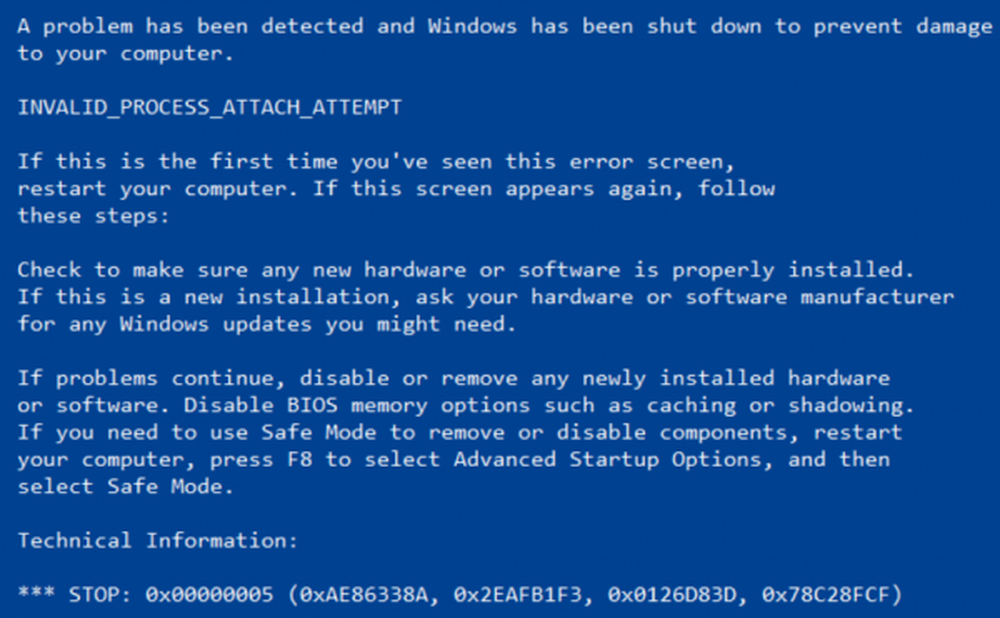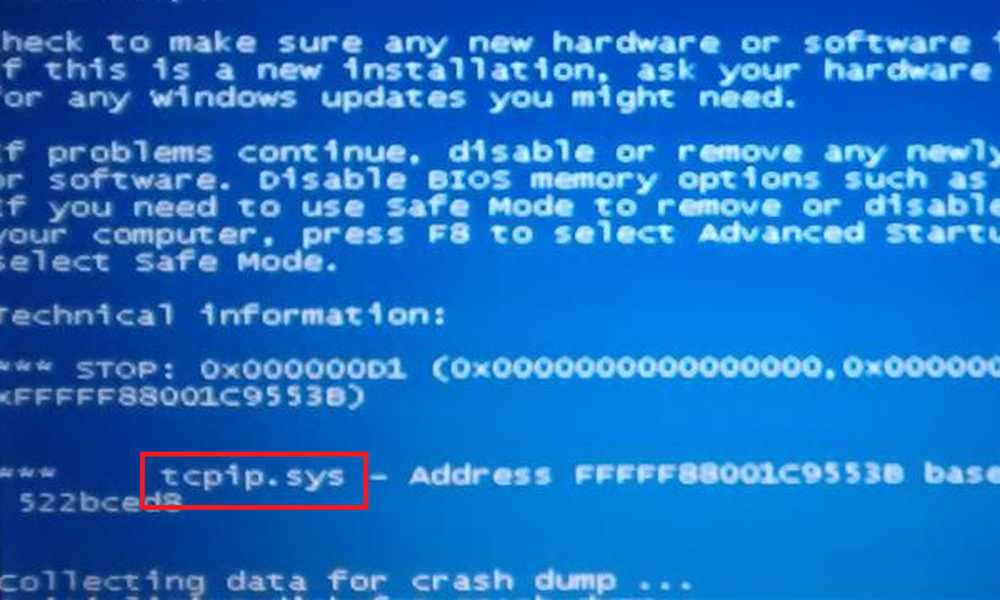Cum se remediază problemele de distorsionare a sunetului în Windows 10
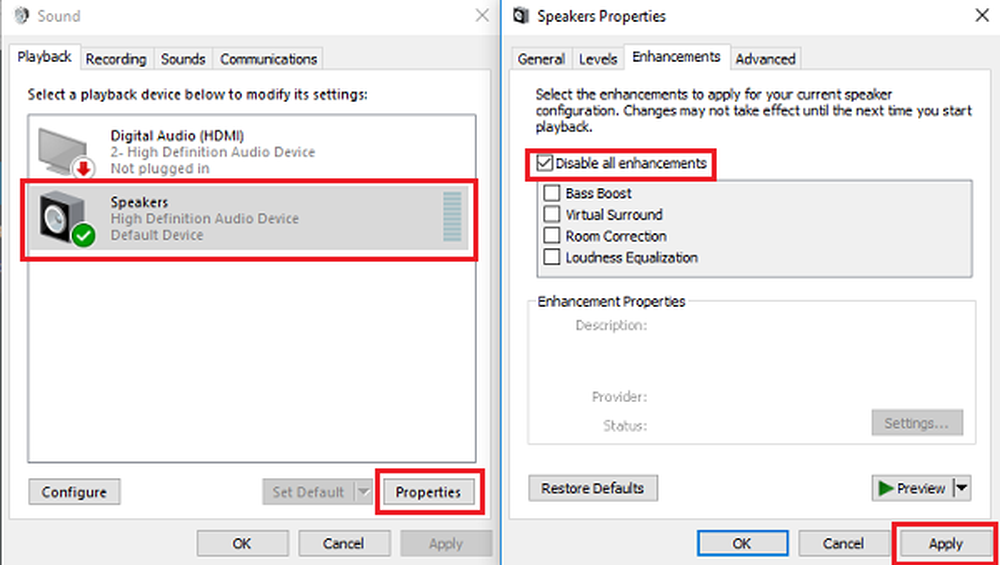
La momentele în care joci un videoclip sau un joc sau când asculți muzică, s-ar putea să afli că sunetul este distorsionat. În acest post, vom vedea cum să remediem distorsiuni de sunet sau probleme statice pe un PC Windows 10/8/7 care ar putea fi cauzat din cauza hardware-ului, a driverului sau din alte motive.
Distorsiuni ale sunetului în Windows 10
Puteți încerca aceste sugestii și puteți vedea care dintre ele vă ajută. Urmați acești pași cu atenție și vă ajutați să ieșiți din această problemă.
1] Dezactivați efectele de sunet

În primul rând, trebuie să dezactivați toate efectele și îmbunătățirile de sunet de pe sistem. Iată cum se face:
- Apăsați Win + X și faceți clic pe "Control Panel" printre opțiuni.
- Faceți dublu clic pe "Sunete".
- Faceți clic pe "Vorbitori" și apoi mergeți la "Proprietăți". Faceți clic pe "Îmbunătățire".
- Faceți clic pe "Dezactivați toate îmbunătățirile de sunet".
- Dați clic pe "Aplicați" și apoi pe "OK" pentru a finaliza acest pas.
Aceasta dezactivează îmbunătățirile audio.
2] Reinstalați software-ul Driver în modul de compatibilitate

Dacă dezactivarea tuturor efectelor sonore nu a funcționat, va trebui să dezinstalați și să reinstalați driverele de sunet în modul Compatibilitate. Înainte de a începe, asigurați-vă că aveți setarea pentru instalarea driverului pentru acest dispozitiv gata,
- Apăsați Win + X și faceți clic pe "Device Manager" printre opțiuni.
- Extindeți "Controlor de sunet și jocuri".
- Faceți clic dreapta pe dispozitivul "Sound" din listă și selectați "Uninstall".
- Selectați "Ștergeți driverul de software".
Așteptați ca dezinstalarea să se finalizeze și apoi reporniți dispozitivul.
- După repornire, faceți clic dreapta pe "Fișierul de configurare a driverului".
- Mergeți la "Proprietăți" și faceți clic pe "Compatibilitate".
- Selectați opțiunea "Windows 8.1 OS" din meniul derulant. Faceți clic pe "Aplicați" și apoi pe "OK".
- Rulați fișierul și așteptați să se instaleze.
3] Verificați difuzoarele
Dacă aveți instalat VLC Media Player și ați ridicat volumul la peste 100%, este posibil să fi deteriorat difuzoarele. Dacă sunetul este distorsionat sub 100% din volumul difuzoarelor, dar cu ajutorul căștilor, difuzoarele dvs. trebuie înlocuite.
4] Reinstalați DirectX
Dacă în anumite programe sau jocuri lipsește audio, reinstalați DirectX. De asemenea, puteți încerca să rulați instrumentul de diagnosticare DirectX.
5] Setați formatul audio în format 24 de biți

Aceasta este o opțiune destul de eficientă.
- Apăsați pe Windows + S și introduceți Sunet. Salege "sunet".
- Accesați "Redare", apoi faceți clic pe "Vorbitori".
- Mergeți la "Advanced" și faceți clic pe "Format implicit". Apoi selectați '24 bit '.
- Faceți clic pe "Aplicați" urmat de "Salvați modificările".
Va trebui să faceți acest lucru în mod individual pentru fiecare aplicație multimedia pe care o aveți.
6] Porniți instrumentul de depanare a redării audio
Redați un fișier media pentru a porni aplicația multimedia a sistemului. și apoi urmați această procedură pentru a reda Instrumentul de depanare a redării audio
- Apăsați tastele Win + S.
- introduce Depanarea și selectați "Depanare".
- Selectați 'Depanarea redării audio“. Acesta va remedia problema dacă se încadrează în domeniul de aplicare.
Așteaptă până se termină treaba.
Sper că ceva ajută!
Iată un alt ghid care vă poate ajuta să depanați problemele Windows 10 Sound and Audio.